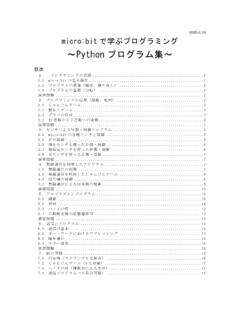Transcription of Manual de Programación micro:bit - Microes.org
1 Manual de Programaci n micro:bit Resumen online gratuito Manual de Programaci n micro:bit T tulo: Manual de Programaci n micro:bit Autor: Jos Francisco Mu oz ( ). Editor: 1 Edici n: Julio, 2018 - 2 Edici n: Enero, 2019. Este Manual es un resumen online de otras gu as de manejo impresas: Manual micro:bit & Basic kit Manual de Programaci n micro:bit & Octopusbit Estas gu as pueden adquirirse al comprar los packs de ampliaci n disponibles: Jos Francisco Mu oz ( ) (Comunidad micro:bit en Espa a) 2. Manual de Programaci n micro:bit Resumen online gratuito Manual de Programaci n micro:bit ha sido publicado bajo la licencia Creative Commons: Dudas? Quieres colaborar con la comunidad?
2 Cont ctanos: e-mail: tel fono: 945 29 80 50 (de 8:00 a 14:00). Puedes comprar la tarjeta micro:bit e infinidad de complementos compatibles en: Jos Francisco Mu oz ( ) (Comunidad micro:bit en Espa a) 3. Manual de Programaci n micro:bit Resumen online gratuito ndice de contenidos INTRODUCCI N A LA micro:bit . PROGRAMANDO LA micro:bit . Panel LED. Reto 1. Hola Mundo Reto 2. Animando los iconos Reto 3. Dise ando iconos Sensor de temperatura Reto 4. Term metro digital Reto 5. Aviso de placas de hielo Reto 6. Temperatura ptima de una nevera Sensor de luminosidad Reto 7. Mostrar el valor del sensor de luz Reto 8. Alarma de exposici n al sol Pulsadores Reto 9.
3 Qu bot n has pulsado? Reto 10. Medir la intensidad de la luz ambiente Reto 11. Modificar el brillo de los LEDs Aceler metro Reto 12. Mostrar el valor del aceler metro Reto 13. N mero al azar entre 0 y 100. Br jula Reto 14. Mostrar el valor de la br jula Reto 15. Aviso sonoro de orientaci n Norte Radio Reto 16. Qu bot n se pulso? Versi n inal mbrica Reto 17. Chivato a distancia Pines de entrada y salida Reto 18. Hay continuidad? Reto 19. Moviendo un servomotor Jos Francisco Mu oz ( ) (Comunidad micro:bit en Espa a) 4. Manual de Programaci n micro:bit Resumen online gratuito ~ Introducci n a la micro:bit ~. Que es la micro:bit ? La micro:bit es una peque a tarjeta programable, con un costo asequible a cualquier bolsillo.
4 Aun cuando su tama o es muy reducido, incorpora gran cantidad de sensores y actuadores lo que unido a que usa un software Open Source, hacen de la micro:bit una plataforma ideal para introducirse en el mundo de la programaci n de robots. C mo se programa la micro:bit ? Hay varias plataformas que permiten codificar la micro:bit , entre ellas destaca MakeCode, tanto en su versi n online como offline. La versi n online es accesible desde este enlace: La versi n offline se puede descargar de este enlace: makecode-offline-version Adem s la micro:bit se puede programar con JavaScript, Pyton, Scratch (a adiendo una extensi n) y Tickle (aplicaci n para iPad). Caracter sticas La micro:bit incorpora: - 25 LEDs.
5 Se pueden programar de forma independiente y permiten mostrar n meros, letras e im genes. Si el texto o la cifra no caben en el display se desplazan de forma autom tica. - Sensor de Luz. Los LEDs tambi n tiene la posibilidad de ser usados como sensor de luz ambiente. - Pulsadores. Existen 2 botones, etiquetados como A y B. Se puede detectar la pulsaci n independiente de cada uno de ellos as como la pulsaci n simult nea de ambos. - Conectores. Situados en la parte inferior de la placa, dispone de 25 conexiones que permiten conectar otros sensores y actuadores. 5 de las conexiones (0,1,2 3v. y GND). se encuentran sobredimensionadas, para facilitar la conexi n mediante pinzas de cocodrilo.
6 - Sensor de temperatura. Permite conocer a la micro:bit la temperatura ambiente. Las unidades son los grados Celsius. Jos Francisco Mu oz ( ) (Comunidad micro:bit en Espa a) 5. Manual de Programaci n micro:bit Resumen online gratuito - Aceler metro. Activada cuando se mueve la placa, permite conocer aceleraciones y giros a los que se somete la placa. - Br jula digital. Permite conocer la desviaci n respecto el Norte Magn tico. Tambi n permite detectar la presencia de campos magn ticos pr ximos. Al iniciar su uso entra en modo de calibraci n. - Radio. Permite conectarse inal mbricamente con otras micro:BITs. - Bluetooth. Ideal para conectarse e intercambiar datos inal mbricamente con otros dispositivos (m viles, tablets, ordenadores, etc) que dispongan de este tipo de conexi n.
7 - USB. Usado para descargar los programas a la memoria de la tarjeta y para alimentar el ctricamente la micro:bit . - Conector de bater a. Permite suministrar electricidad mediante dos pilas AAA o una bater a. La tarjeta carece de interruptor, por lo que cuando se conecta la fuente de alimentaci n se ejecuta de forma autom tica el c digo que haya en memoria. MakeCode. Primeros pasos Como se vio anteriormente MakeCode se puede ejecutar online, si est disponible conexi n a Internet u offline. Para acceder directamente a la versi n online de MakeCode para micro:bit se debe introducir en el navegador la siguiente direcci n: A) Descripci n General 1. Simulador.
8 Situado en el lado superior izquierdo de la pantalla, nos muestra una micro:bit , d nde se puede ver la ejecuci n del programa. Esta secci n es til para depurar el c digo antes de volcarlo a la memoria de la micro:bit . Jos Francisco Mu oz ( ) (Comunidad micro:bit en Espa a) 6. Manual de Programaci n micro:bit Resumen online gratuito 2. Caja de Herramientas. Situado en una columna vertical, al lado del simulador, all . se ubican los bloques de programaci n organizados por categor as. Al pulsar sobre el nombre de una categor a se abre, a la derecha, un desplegable donde aparecen los bloques m s usados de la secci n. Es importante fijarse en que justo debajo del nombre de la categor a, la mayor a de veces, aparece la opci n M s, si se pulsa se muestran el resto de bloques de la categor a.
9 Una vez seleccionado el bloque a usar se debe arrastrar al rea de programaci n. 3. rea de programaci n. Situado a la derecha de la Caja de Herramientas, es la zona donde se arrastran los bloques para crear el programa. 4. Barras de Herramientas. Situadas en la parte superior e inferior de la pantalla, ofrece atajos a la diferentes funcionalidades. En la parte superior: Al pulsar sobre micro:bit lleva a la p gina donde encontrar ejemplos de codificaci n en diferentes lenguajes de programaci n. La secci n Proyectos permite elegir entre: a) Mis Cosas. Aqu se puede crear un nuevo proyecto o importar un archivo previamente guardado, adem s de aparecer un listado de los programas m s recientes, ordenados por fecha.
10 B) Proyectos. En esta secci n se encuentran diferentes tutoriales, paso a paso, donde aprender a codificar la micro:bit usando MakeCode. c) Ejemplos. Se ofrecen varios c digos de ejemplo. Compartir. Permite al usuario compartir los c digos creados. En primer lugar se solicita Publicar el Proyecto , tras lo que aparece una nueva ventana, que ofrece un enlace y diferentes opciones de c digo para poder insertar en una p gina web. Permite intercambiar entre la visualizaci n mediante bloques o ver el c digo escrito en JavaScript. En el extremo derecho de la Barra de Herramientas se encuentran las secciones de Ayuda, Configuraci n, acceso a la p gina principal de MakeCode y en naranja la secci n primeros pasos, que ofrece un tutorial de uso.